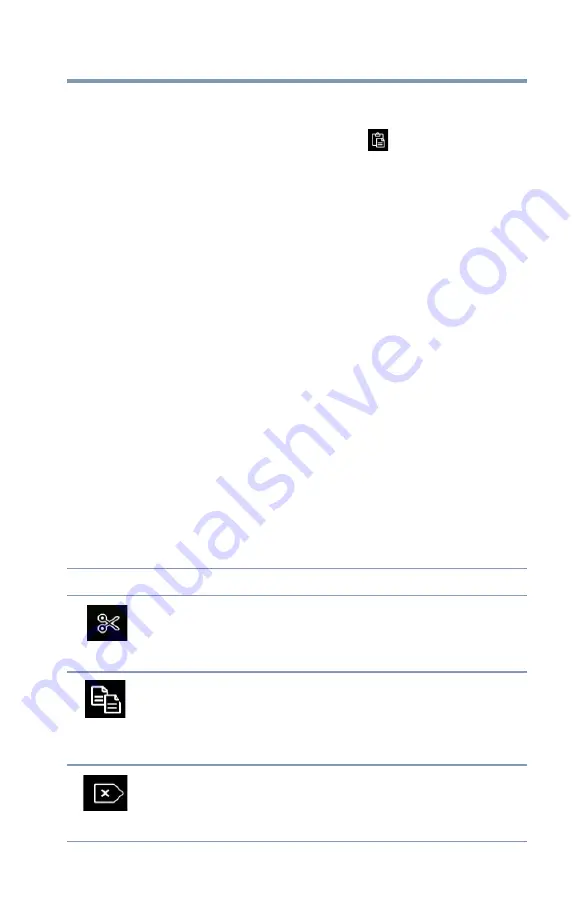
105
Utilidades
Utilidad Administrador de archivos de TOSHIBA
8
Seleccione la carpeta donde desea copiar los archivos/carpetas
y luego en la barra de acciones en la esquina superior derecha
de la pantalla toque el ícono
Pegar
(
).
Los archivos se copian en la tarjeta Micro SD
™
.
Pantalla para explorar archivos
Las opciones disponibles en la pantalla Explorar archivos son:
❖
Dispositivo
—Aparecen el almacenamiento interno y la tarjeta
Micro SD
™
.
❖
Ruta
—Aparece el nombre del dispositivo al lado izquierdo de
la pantalla y la ruta respectiva al lado derecho.
❖
Archivo
—La lista de archivos/carpetas aparece en columnas
múltiples con miniaturas que muestran información como
nombre, fecha/hora de modificación, etc. Los archivos/carpetas
seleccionados están marcados en rojo.
❖
Barra de acciones
—Desde esta barra de menú puede crear
carpetas, cambiar la visualización y manipular archivos.
Funcionamiento de archivos y carpetas
Toque y mantenga presionado el archivo o la carpeta para
seleccionarlo. Esto cambia la barra de acciones en la parte superior
de la pantalla para que provea las opciones que usted utiliza para
manipular archivos o carpetas.
Las opciones disponibles son:
Ícono
Nombre
Descripción
Cortar
Toque y mantenga presionado el archivo o la carpeta
para seleccionarlo. Toque el ícono Cortar para copiar el
archivo en el “portapapeles virtual” y eliminarlo de su
ubicación actual.
Copiar
Toque y mantenga presionado el archivo o la carpeta
para seleccionarlo. Toque el ícono Copiar para copiar el
elemento en el “portapapeles virtual”. Posteriormente
puede usar la opción Pegar para pegar el elemento en la
ubicación que seleccione.
Eliminar
Toque y mantenga presionado el archivo o la carpeta
para seleccionarlo. Toque el ícono Eliminar para eliminar
permanéntemente el elemento de su ubicación actual. El
sistema le preguntará si está seguro de querer hacerlo.
















































